iOS 11にアップデートした後、以前に購入したアプリが見つかりませんか? iOS 11がすべての購入を非表示にしたように見えますか? かなりの数のユーザーが、iOS 11 AppStoreで購入したアプリを見つけるのに苦労しています。 幸いなことに、iOS 11 App Storeの[購入済み]タブは消えていません。移動しただけです。
AppleはiOSでAppStoreを完全に再設計しただけでなく、アプリを完全に削除しました iTunes 12.7.
コンテンツ
-
クイックヒント
- 関連している:
- [購入]タブはどうなりましたか?
-
iOS 11 AppStoreで購入したアプリを見つける方法
- アプリの購入を非表示にしたいですか?
- 非表示のiOSアプリを再ダウンロードする
-
iOS11でiMessageアプリドロワーを編集/削除する方法
- 関連記事:
クイックヒント 
これらのクイックヒントに従って、iOS 11 AppStoreで購入したすべてのアプリを検索してください
- App Storeでアカウントの詳細をタップし、[購入済み]オプションをタップします
関連している:
- iOS 11の新しいAppStore、新機能
- App Storeに接続できない、修正方法
[購入]タブはどうなりましたか?
以前のiOSバージョン(iOS 10以前)では、以前に購入したすべてのアプリを下部のAppStoreタブバーまたはアプリアップデートのリストで簡単に見つけることができました。 しかし、iOS 11では、状況が異なります。
以前に購入したアプリを再ダウンロードする機能が必要になることがよくあります。 このオプションはまだありますが、購入したアプリに到達するためのナビゲーションがiOS11で変更されました。
iOS 11 AppStoreで購入したアプリを見つける方法
- 以前に購入したアプリにアクセスするには、AppStoreをタップして開きます。
- 次に、一番下のメニューの左端にある[今日]タブをタップします。
- または、検索タブ以外のAppStoreタブのいずれかをタップします
- 次に、画面の右上隅にあるユーザーアカウントアイコンをタップします。 アイコンは、(上記の例のように)人物のシルエットの顔写真のように見える場合もあれば、自分を識別するためにアップロードした写真の場合もあります。
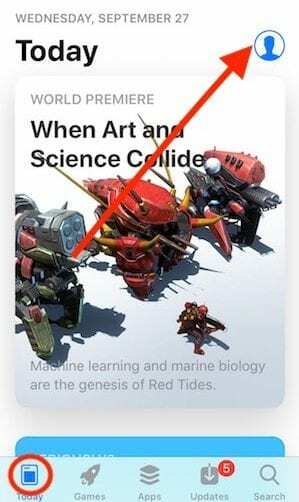
- 次に、このメニューの[購入済み]オプションから以前に購入したアプリにアクセスします。 これには、すべての購入、購入したアプリ、および該当する場合はファミリー購入のアプリが表示されます。
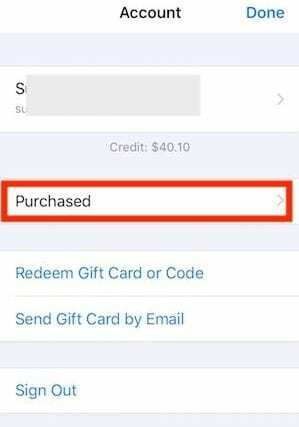
購入したアプリのリストをスクロールするか、検索バーにアプリの名前を入力して、特定のアプリを見つけます。
アプリの購入を非表示にしたいですか?
配偶者、親、友人とデバイスを共有している場合、または会社のデバイスを使用していて、アプリの購入の一部を詮索好きな目から隠したい場合は、簡単な方法があります。
問題のアプリを見つけて、アプリを左にスワイプし、赤い[非表示]ボタンをタップします。これで完了です。 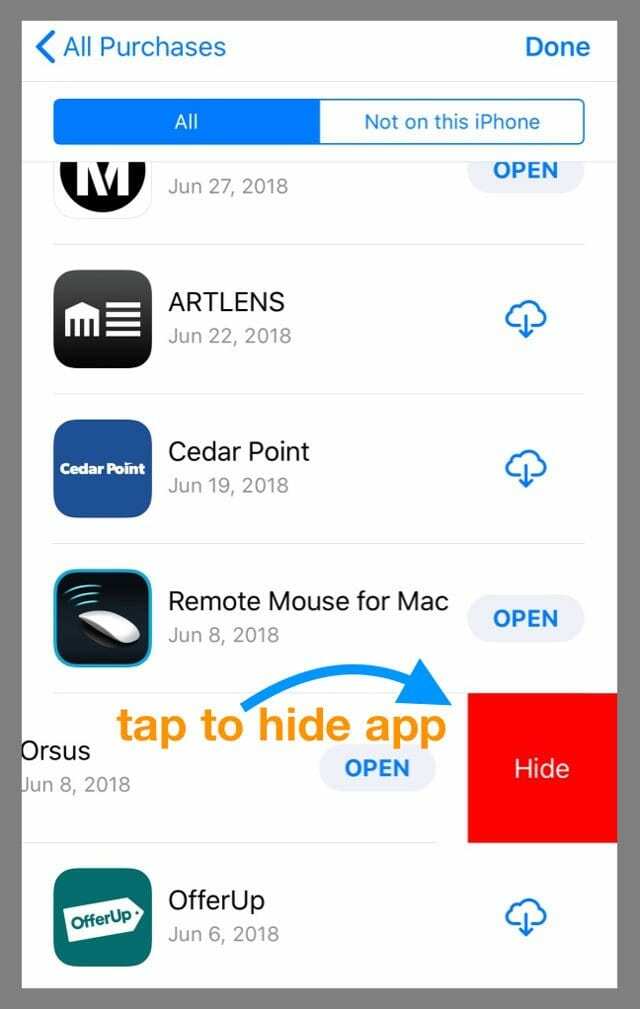
ご存知のとおり、アプリを非表示にしてもサブスクリプションはキャンセルされません。
非表示のiOSアプリを再ダウンロードする
- App Storeアプリを開き、[今日]をタップします
- ユーザーアカウントアイコンをタップしてから、AppleIDをタップします。
- 必要に応じてAppleIDパスワードを入力します(またはTouch ID / Face ID)
- スクロールして[非表示の購入]をタップします([クラウド]セクションの[iTunes]の下)
- 再ダウンロードするアプリを見つけて、クラウドアイコンをタップします
iOS11でiMessageアプリドロワーを編集/削除する方法
App Storeと言えば、多くのユーザーがiMessageの新しいレイアウトに順応するのに少し苦労しています。 iMessageは、キーボード付きのアプリドロワーを表示します。
App Drawerが気に入らない場合は、以下に示すように、Appアイコンを押し続けるだけでオフにできます。 これにより、iMessage画面から削除されます。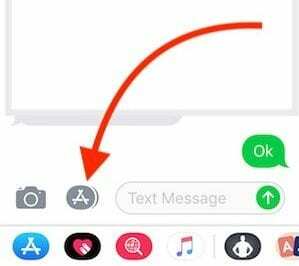
AppDrawerをカスタマイズすることもできます。 アプリドロワーを左にスクロールして、「…」をタップします。 (もっと)。 
次に、画面右上の[編集]ボタンをタップします。 ここで、お気に入りからさまざまなアプリを削除できます。 それらをすべて削除すると、画面の下部にApp Storeアイコンとその他(…)が表示されます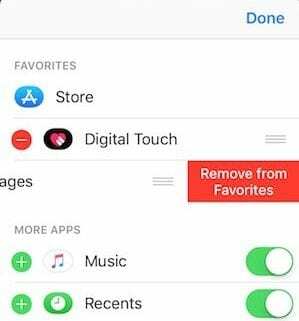
これらの簡単なヒントがお役に立てば幸いです。